Garanta a segurança do seu PC
Atualize o software do seu computador com regularidade
Para aumentar a segurança do seu computador deverá utilizar software devidamente licenciado e atualizar regularmente o seu sistema operativo, browsers e outro software.
Sempre que existem vulnerabilidades no software que possam comprometer a segurança dos computadores, os fornecedores do software procedem de imediato à sua correção através da publicação de atualizações.
Normalmente estas atualizações podem ser efetuadas a partir da Internet de duas formas:
- Manual, através de download no site do fornecedor e nunca a partir de links ou ficheiros recebidos em mensagens de correio eletrónico;
- Automática, tendo que previamente configurar o software para receber as atualizações automáticas (recomendado pela generalidade dos fabricantes que suportam este tipo de funcionalidade).
Para garantir a atualização automática do software é necessário seguir as indicações na respetiva documentação ou no site do fornecedor. É importante ter em especial atenção as vulnerabilidades do software de uso mais generalizado, como por exemplo o fornecido pela Microsoft, Adobe, Apple, Sun, Mozilla, Real Media, Open Office, entre outros.
Por exemplo, no caso do sistema operativo e outro software fornecido pela Microsoft, incluindo o Internet Explorer e o MS Office, as atualizações devem ser obtidas, de modo automático, a partir do site Microsoft Update (http://update.microsoft.com).
Esteja sempre atento às atualizações de segurança que os fornecedores de software disponibilizam e instale-as de imediato para que o computador esteja protegido de possíveis ataques.
Nunca aceite alegadas atualizações ou links para download, recebidos por email, pois pode tratar-se de fraude. Recorra sempre ao site do fornecedor.
Instale um antivírus e mantenha-o sempre atualizado
O software antivírus ajuda a proteger o seu computador contra grande parte dos vírus, trojans (Cavalos de Troia), worms e outro tipo de programas maliciosos. Estes programas podem danificar gravemente o computador.
Saiba como se proteger contra vírus:
- Adquira e instale um bom programa antivírus, que detete e remova vírus, no seu computador.
- Poderá também optar, em alternativa, por uma solução gratuita para uso pessoal ou doméstico, desde que o mesmo seja igualmente fiável na deteção e proteção contra este tipo de ameaças e seja obtido de fonte fidedigna.
- Mantenha o seu antivírus atualizado dado que a propagação de novos vírus é atualmente muito intensa. Só assim estará protegido contra os últimos vírus. A atualização deverá ser feita automaticamente sempre que o computador esteja ligado à Internet.
- Execute regularmente o antivírus para procurar vírus em todos os ficheiros do disco no seu computador;
- Verifique se os dados ou software que adquiriu ou que lhe foram enviados por terceiros estão livres de vírus, submetendo-os a um programa antivírus, antes de os instalar no seu computador;
- Nunca descarregue nem instale no seu computador aplicações não licenciadas, ou das quais não conheça a proveniência ou finalidade.
Verifique o certificado digital para se certificar que está a aceder aos serviços de Internet Banking da Caixa
Para ter a certeza que está a entrar no site BNUdireto, deve verificar:
a) o endereço: https://www.bnu.tl
b) o certificado digital
Comprove que começa com https://. Esta informação indica que as comunicações entre o computador do cliente e a Caixa são encriptadas com chaves de 128 bits ou superiores, sendo atualmente utilizados pela Caixa certificados com chaves RSA de 2048 bits, aumentando assim a segurança e a confidencialidade das suas transações.
De seguida, analise o restante endereço, que deverá ser www.bnu.tl.
Atenção:
- Se não verificar esta informação na totalidade, está a aceder ao site errado. Nesta situação, nunca introduzir os seus códigos. Feche imediatamente a janela e informe a Caixa do sucedido.
- Nunca utilize links contidos em mensagens de e-mail, mesmo que estas tenham alegadamente origem na Caixa.
- Digite sempre o endereço https://www.bnu.tl no seu browser, e confirme o certificado digital do BNU. Não aceda ao BNU Timor através de links em mensagens de email, endereços gravados nos “Favoritos” ou no “Histórico”, nem através de anúncios ou outros resultados de pesquisas internet.
Como analisar o certificado digital do BNU Timor?
- Confirme que na linha de endereço no seu browser existe um ícone com um cadeado, que ao ser selecionado apresenta a identificação do site.
- Verifique cuidadosamente as informações disponibilizadas, dando particular atenção ao nome do site e a validade do certificado.
Exemplo:
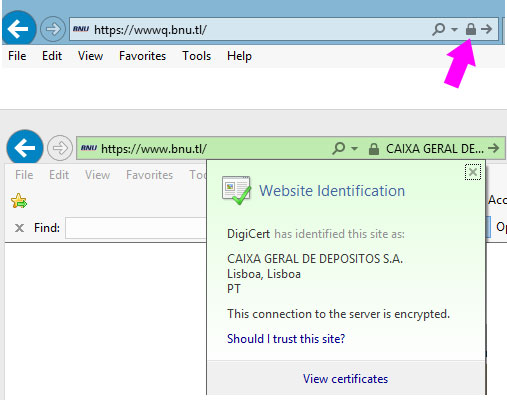
(exemplo para Internet Explorer 11)
Consulte a ajuda online do seu browser se tiver alguma dúvida ou dificuldade.
Instale ou configure um firewall pessoal
Um firewall é instalado e utilizado num computador pessoal com o objetivo de ajudar a impedir acessos remotos não autorizados a dados ou recursos do seu computador quando está ligado à Internet. Sem firewall, o computador não tem proteção contra hackers ou outro tipo de ataque.
Assegure-se de que tem um firewall instalado e ativado no seu computador.
Faça uma utilização segura da Internet
Não abra mensagens de correio eletrónico de origem duvidosa
As mensagens de correio eletrónico e seus anexos são frequentemente usados para propagar vírus ou proporcionar uma porta de entrada para um hacker aceder ao seu computador.
Por isso, se receber mensagens de correio eletrónico com ficheiros anexos de origem ou conteúdo duvidoso:
- Não deve abrir antes de se certificar, junto do remetente, que o conteúdo é seguro e que a mensagem foi de facto enviada por ele;
- Não deve reencaminhar a mensagem;
- Não deve responder à mensagem;
- Deve apagar a mensagem sem a ler mesmo que o assunto seja apelativo;
Desative a opção de pré-visualização do correio eletrónico
Alguns vírus são camuflados e enviados no código das mensagens de correio eletrónico formatadas como html. Se tiver a opção ‘Painel de pré-visualização’ ativa, uma mensagem potencialmente perigosa será processada automaticamente e o seu computador será infetado pelo vírus que vem na mensagem. Por isso,
deve desativar a opção ‘Painel de pré-visualização’.
Algumas aplicações de correio eletrónico permitem remover código html potencialmente perigoso das mensagens, mantendo no entanto a possibilidade de ler a mensagem, com segurança, em formato texto. Para remover o código html das mensagens de correio eletrónico
deve ativar a opção leitura de mensagens em texto simples.
Para além destas situações, outro método de propagação de vírus ocorre quando estes são enviados como ficheiros anexos a mensagens. Os vírus enviados como anexos de mensagens têm geralmente extensões do tipo .vbs, .bat, .exe, .pife .scr. De modo a evitar esta situação, deve modificar as definições standard do windows para que não sejam omitidas as extensões de ficheiros de tipo conhecido.
Por defeito, nos sistemas windows estas extensões são omitidas, um ficheiro aparentemente inocente (ex: novocarro.jpg), pode ser um vírus cujo nome de ficheiro é novocarro.jpg.vbs.
Saiba como detetar virus, worms e trojans
Os vírus, worms e trojans são programas que podem danificar gravemente o seu computador, os dados nele contidos e tornar o acesso à Internet mais lento.
Vírus
O vírus é um componente de código que se propaga de computador em computador e pela Internet com o objetivo de interferir com o normal funcionamento do computador, podendo danificar ficheiros, programas de software e mesmo hardware.
A gravidade dos vírus informáticos varia desde uma pequena inconveniência a um elevado grau de destruição. Os vírus mais frequentes são concebidos para tornar os computadores mais lentos.
O vírus informático só se propaga com intervenção humana. Por exemplo, ao partilhar um ficheiro ou uma mensagem de correio eletrónico.
Os sinais mais comuns de que o seu computador está infetado com vírus são:
- Funciona mais lentamente do que o normal;
- Bloqueia constantemente;
- Reinicia e deixa de trabalhar normalmente;
- Algumas aplicações não funcionam corretamente;
- Discos e/ou unidades de disco ficam inacessíveis;
- A impressão não ocorre corretamente;
- Surgem mensagens de erro pouco usuais;
- Apresenta menus e caixas de diálogo distorcidos.
Se o seu computador se encontrar infetado com vírus deve imediatamente removê-los com um software antivírus. Só assim garante que eles não se propagam para outras áreas do computador ou para outros computadores.
Worms
Um worm, tal como um vírus, propaga-se de computador em computador, mas de forma automática e sem intervenção do utilizador. Desta forma apoderam-se de funcionalidades do computador através das quais acedem e enviam ficheiros ou informações.
O grande perigo dos worms é a capacidade de se replicar em grande escala, enviando cópias de si próprio, o que provoca congestionamento nas redes das empresas e em toda a Internet e infiltrarem-se no sistema e permitir que terceiros assumam o controlo do computador à distancia.
Trojans
O termo deriva do cavalo de Troia da mitologia que aparentava ser um presente quando na realidade continha no seu interior soldados gregos que tomaram a cidade de Troia.
Os trojans (cavalos de Troia) são programas de software malicioso e de acesso remoto que permitem que criminosos controlem o seu computador através da sua ligação à Internet. Estes programas apresentam-se como programas benéficos mas contém código malicioso ou destrutivo que adquire permissões sem o seu conhecimento.
Tipo de danos ou utilizações podem os trojans causar no seu computador:
- Ver, alterar, copiar e apagar os seus ficheiros. Isto pode acontecer de uma só vez ou sempre que liga o computador;
- Monitorizar e registar as suas atividades e enviar essa informação para outro computador. Este processo, ajuda os criminosos a descobrir os códigos de utilizador e passwords que introduziu no seu computador;
- Utilizar o seu computador para atacar outros computadores normalmente com o objetivo de sobrecarregar servidores com mensagens, espalhar vírus ou spyware;
- Alterar as funções do computador;
- Criar janelas pop-up com o objetivo de o aborrecer ou para se a ligar a sites maliciosos;
- Executar ou encerrar um programa, processo ou ligação no seu computador;
- Captar vídeo e áudio de dispositivos que tenha ligado ao seu computador.
Alguns conselhos para evitar os trojans
- Não deve revelar o seu endereço de correio eletrónico a pessoas que desconhece;
- Não deve incluir o seu endereço de correio eletrónico em grandes listas de endereços na Internet e sites destinados ao anúncio de empregos;
- Não deve abrir anexos (imagens, ficheiros de áudio, ficheiros de vídeo, etc.) de mensagens de correio eletrónico ou instantâneas, a não ser que tenha a certeza do que são e de quem as enviou;
- Não deve executar, transferir ou utilizar software que não seja proveniente de fontes conhecidas e de confiança;
- Deve manter o sistema operativo e o browser do seu computador atualizado;
- Deve instalar um antivírus e mantê-lo atualizado; Deve instalar ou configurar um firewall pessoal.
Tenha em atenção que os trojans podem mesmo chegar ao seu computador sem qualquer ação da sua parte.
Saiba como identificar um site seguro
1. Certifique-se que o URL começa com https://
Sempre que o URL de um site comece por https:// significa que se trata de um site seguro.
O protocolo HTTPS (HyperText Transfer Protocol Secure) permite que os dados a transmitir sejam encriptados e que se verifique a autenticidade do servidor e do cliente através de certificados digitais.
Pretende-se assim garantir que a informação transmitida entre o cliente e o servidor não seja visualizada por terceiros.
Exemplo:

Caso se utilize o Internet Explorer 7 como
browser, os sites que utilizem certificados "Extended Validation SSL" apresentarão, adicionalmente, a cor verde na barra de endereço.
2. Verifique a existência de um cadeado (símbolo) na página
Nos casos mais sofisticados, o falso web site pode parecer muito semelhante ao autêntico, incluindo o URL que aparece na janela do browser.
Para se certificar que está perante uma página segura deve proceder à verificação do símbolo «cadeado», presente de endereços ou na barra inferior da janela do browser.
Exemplo:
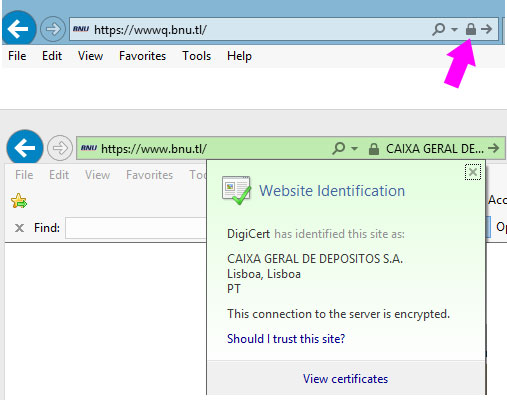
Este cadeado demonstra a certificação de página segura (SSL). Entre no certificado digital, através deste símbolo, e confirme a validade do certificado digital.
Exemplo:
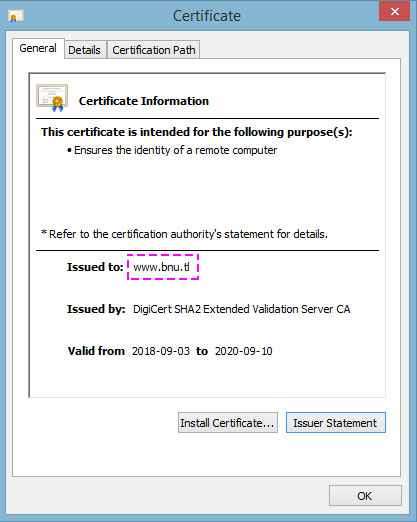
Não utilize computadores públicos para aceder aos Serviços de Internet Banking da Caixa
Tenha cuidados redobrados quando utiliza computadores de acesso público (ex: em Ciber-cafés, aeroportos, etc.) para aceder à internet, pois potencia a exposição da informação consultada (códigos ou passwords) a terceiros.
Assegure-se que ninguém vê o que está a fazer.
Preste atenção ao ambiente à sua volta. Certifique-se de que ninguém o está a observar e de que não está a ser filmado por sistemas de segurança (CCTV - Closed Circuit Television) ou por indivíduos aparentemente inofensivos mas que podem ser mal intencionados.
Procure equipamentos de monitorização.
Certifique-se também que o computador que está a usar para aceder ao BNUdireto não dispõe de mecanismos de captura ou armazenamento eletrónicos da sua atividade. Apesar dos serviços de Internet Banking da Caixa implementarem um método de autenticação preparado para resistir a tais mecanismos, o processo de evolução e desenvolvimento destas tecnologias é rápido, podendo surgir novos métodos de captura. Os keyloggers são difíceis de detetar, pelo que deve procurar ajuda junto do administrador de sistemas caso esteja a usar um computador no seu local de trabalho.
Reforce os cuidados ao imprimir documentos ou informações das suas contas:
- Não deixe os documentos que imprimiu na impressora ou esquecidos em qualquer sítio.
- Destrua e coloque no lixo documentos que imprimiu e que não precisa.
- Evite imprimir documentos com dados das contas BNUdireto em impressoras públicas ou partilhadas. O conteúdo da impressão pode ficar guardado no ficheiro de spool ou no disco da própria impressora, permitindo eventuais acessos não autorizados aos seus dados confidenciais.
Memorize os seus dados pessoais e não os divulgue
Para aceder ao BNUdireto precisa do nº de contrato e o código de acesso. Para o BNUdireto Empresas, introduza o código da empresa, código de utilizador e código de acesso.
Memorize os seus códigos de acesso e mantenha-os sempre reservados:
- Não os divulgue, nem mesmo se solicitado por pessoas que se identifiquem como colaboradores do BNU Timor;
- Não os escreva de forma a poderem ser consultados por terceiros;
- Não os envie por correio eletrónico (nem mesmo para si próprio).
Deve alterar os seus códigos regularmente tendo em consideração as seguintes regras que permitem reforçar a segurança dos seus códigos:
- Não utilizar os últimos 5 códigos;
- Não utilizar um código igual ao número de contrato;
- Não escolher sequências facilmente reproduzíveis (ex: 111111, 123456);
- Escolher sequências que não sejam facilmente associadas a si (ex: data de nascimento, data de casamento, número de telefone);
- Não escolher os mesmos códigos para todos os serviços que utiliza.
Se desconfiar que alguém tomou conhecimento dos seus códigos, ligue imediatamente para a Caixa, através dos números 707 24 24 24 ou pelo 21 790 07 90.
Proteja e preserve o seu cartão matriz
Para proteção e preservação do cartão matriz deverá ter o mesmo tipo de cuidados que tem com os seus cartões de débito e crédito e com outras credenciais de segurança (PIN, códigos de acesso, etc.).
Deve ter especial atenção às seguintes medidas de segurança:
- Não guardar informação do cartão em suporte digital;
- Não fazer cópias do cartão ou dos números neles constantes;
- Manter o cartão sempre na posse do titular e não o partilhar com ninguém;
- Preservar a confidencialidade dos números contidos no cartão;
- Não fazer anotações no cartão, em particular informação associável ao contrato BNUdireto (ex: código de acesso, nº de contrato), à conta ou a qualquer tipo de dado pessoal.
A perda ou o furto do cartão matriz deverão ser comunicados imediatamente ao BNU (em qualquer Agência ou através do telefone) para se proceder ao seu cancelamento, de modo a evitar uma eventual utilização abusiva por terceiros. Poderá de seguida solicitar um novo cartão para a sua morada.
Deve ter sempre presente que a Caixa nunca solicita dados de segurança (códigos de acesso e cartão matriz) ou outro tipo de informação confidencial através de mensagens de email, telefone ou outro tipo de contacto. Nunca se deve responder a este tipo de solicitação porque se trata de fraude.
Confira se os dados da operação que efetuou no BNUdireto, recebidos por SMS Token, estão corretos
Caso detete alguma anomalia, não deve confirmar a operação nem prosseguir com a utilização do serviço. Deve:
- Ler todas as recomendações de segurança constantes desta página;
- Suspeitar de emails, sms ou outras comunicações não solicitadas;
- Assegurar-se que o número de telemóvel que está a ativar está correto e conferir sempre cautelosamente, nos sms que irá receber, que os dados relativos às operações estão corretos antes de as confirmar;
- Verificar as suas contas: consultar regularmente os saldos, as operações e os agendamentos, bem como a data e hora do último acesso;
- Suspeitar das instalações de aplicativos/software no seu dispositivo móvel, e sempre que possível, desativar a conectividade bluetooth;
- Em caso de perda ou roubo do seu dispositivo móvel, contactar de imediato o respetivo operador assegurando-se que o número fica inativo para impedir o seu uso fraudulento.
Se suspeitar de fraude, ou em caso de perda ou furto de credenciais, deve contactar-nos de imediato.
Verifique as suas contas regularmente
Para monitorizar as suas contas regularmente, preste especial atenção a:
- Transações que não se recorde de ter efetuado (ex: dinheiro que tenha sido transferido inesperadamente);
- Agendamentos que não tenham sido configurados por si;
- Hora do último acesso que surge na página de entrada do BNUdireto.
Se detetar qualquer operação estranha, tome nota dos detalhes e reporte-nos imediatamente a situação.
Termine sempre a sessão no BNUdireto
Feche sempre a sessão através da opção
"Sair". Não o faça de forma abrupta para não correr o risco de a sessão ficar ativa.
Nunca abandone o seu computador mantendo uma sessão no BNUdireto ativa. Apesar de o sistema estar preparado para interromper automaticamente a ligação após algum tempo de inatividade, é possível que alguém tente usar a sua sessão se não a fechar devidamente.
Volte a ligar-se imediatamente se, durante a utilização do BNUdireto, perder inesperadamente o acesso ao seu ISP. De seguida, entre no serviço e feche a sessão corretamente de modo a garantir que a ligação é devidamente terminada.
Limpe o cache (ficheiros temporários) do seu computador
O BNUdireto instrui a maioria dos browsers para não gravar a sua informação pessoal na memória cache do computador. Como esta operação pode ser afetada pelo tipo de browser que usa e pela sua configuração, recomendamos que limpe sempre a cache depois de fechar a sua sessão. Isto previne que terceiros possam aceder à última página que visitou.
Para limpar a memória cache (ficheiros temporários) do computador deve (*):
- No menu
Ferramentas (Tools) clicar em
Opções de internet(Internet options);
- No separador
Geral(General), na área de
Histórico de navegação (Browser History) selecione a opção
Excluir (Delete) e
- Confirme com o botão
OK (Delete).
Feche o browser depois de limpar os ficheiros temporários e o histórico do seu browser.
Apague informação privada do disco do seu computador
Apague informação guardada no disco do seu computador sobre dados da suas contas que copiou para usar em aplicações no seu computador, caso esteja a aceder ao BNUdireto a partir de um computador partilhado.
Mantenha-se a par da problemática do Phishing e outras tentativas de fraude
O phishing é um tipo de ação fraudulenta que recorre ao uso de mensagens de e-mail que aparentam ter origem no banco, mas que efetivamente provêm de impostores.
Informe-se aqui sobre as
tentativas de phishing mais frequentes.